修改Topic分区数
更新时间 2023-12-22 15:12:26
最近更新时间: 2023-12-22 15:12:26
本文主要介绍修改Topic分区数。
说明修改分区数,不会影响业务。
修改Topic分区数的方法如下:
- 方法1:在控制台修改
- 方法2:在Kafka Manager上修改
- 方式3:在Kafka客户端上修改
方法1:在控制台修改
步骤 1 登录管理控制台。
步骤 2 在管理控制台右上角单击
 ,选择区域。
,选择区域。
说明请选择Kafka实例所在的区域。
步骤 3 在管理控制台左上角单击
 ,选择“企业中间件”-“分布式消息服务”-“Kafka专享版”,进入分布式消息服务Kafka专享版页面。
,选择“企业中间件”-“分布式消息服务”-“Kafka专享版”,进入分布式消息服务Kafka专享版页面。
步骤 4 单击Kafka实例的名称,进入实例详情页面。
步骤 5 选择“Topic管理”页签,显示已创建的Topic详情。
步骤 6 通过以下任意一种方法,修改Topic分区数。
- 勾选Topic名称左侧的方框,可选一个或多个,单击信息栏左上侧的“编辑Topic”。
- 在待修改分区数的Topic所在行,单击“编辑”。
步骤 7 在“编辑Topic”对话框中,输入分区数,单击“确定”。
说明分区数只支持增加,不支持减少。
出于性能考虑,Kafka控制台限定单个Topic的分区数上限为100。
所有Topic分区数总和不能超过实例允许的分区上限。
方法2:在Kafka Manager上修改
步骤 1 登录Kafka Manager。
步骤 2 在Kafka Manager中,单击“Topic > List”,进入Topic列表界面。
步骤 3 单击Topic名称,进入Topic详情界面。
步骤 4 单击“Add Partitions”,进入增加分区界面。
图 Topic详情界面

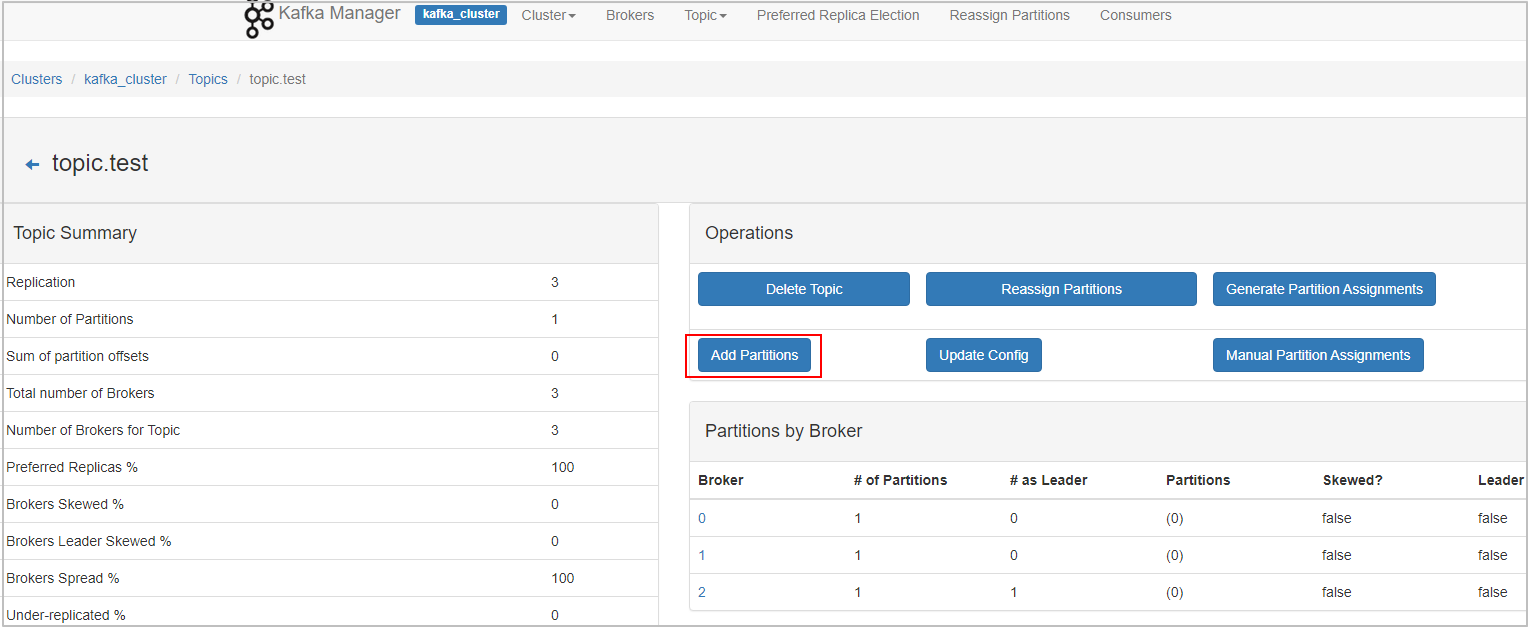
步骤 5 输入分区数,单击“Add Partitions”。
图 增加分区数量


显示“Done”,表示分区增加成功。
图分区增加成功



说明分区数只支持增加,不支持减少。
所有Topic分区数总和不能超过实例允许的分区上限。
方式3:在Kafka客户端上修改
Kafka客户端版本为2.2以上时,支持通过kafka-topics.sh修改Topic分区数。
- 未开启SASL的Kafka实例,在“/{命令行工具所在目录}/kafka_{version}/bin/”目录下,通过以下命令修改Topic分区数。
./kafka-topics.sh --bootstrap-server {broker_ip}:{port} --topic {topic_name} --alter --partitions {partition_num}
- 已开启SASL的Kafka实例,通过以下步骤修改Topic分区数。
- (可选)如果已经设置了SSL证书配置,请跳过此步骤。否则请执行以下操作。在Kafka客户端的“/config”目录中创建“ssl-user-config.properties”文件,参考步骤3增加SSL证书配置。
- 在“/{命令行工具所在目录}/kafka_{version}/bin/”目录下,通过以下命令修改Topic分区数。
./kafka-topics.sh --bootstrap-server {broker_ip}:{port} --topic {topic_name} --alter --partitions {partition_num} --command-config ./config/ssl-user-config.properties
